36.0503-切片器(Av801234833,P36).mp4
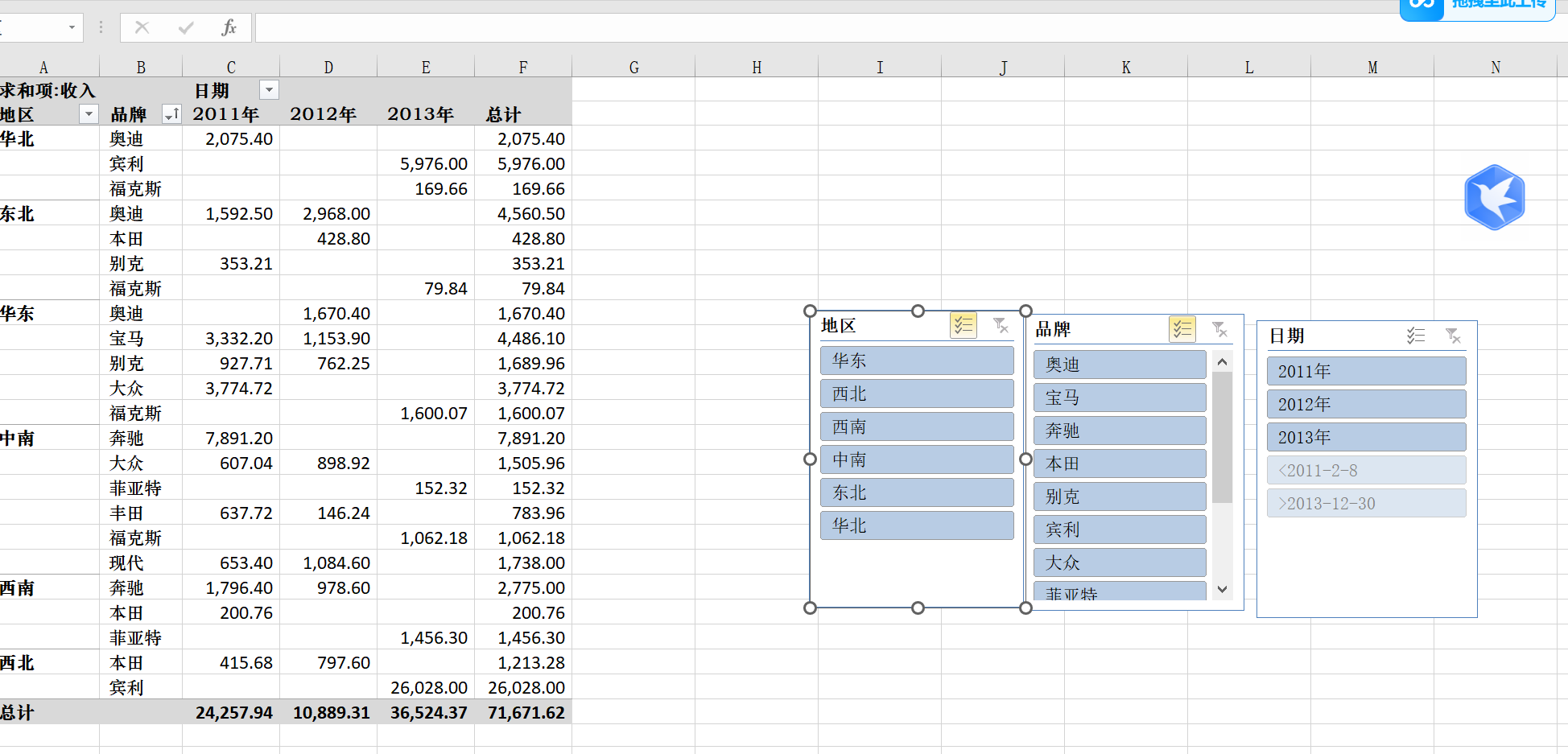
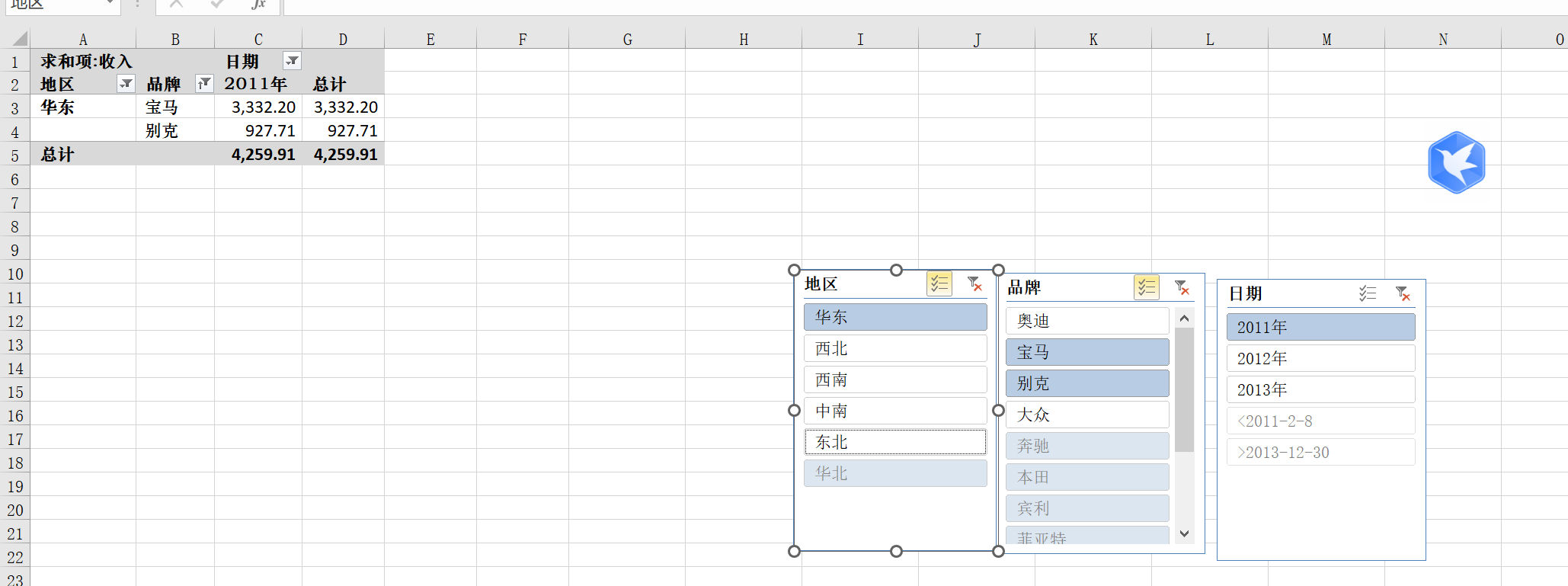
数据透视表筛选优化:切片器的应用
在之前的数据透视表学习中,我们掌握了常规的筛选操作。例如,点击“地区”字段旁边的筛选按钮,将菜单拉大后,能看到地区下的所有选项。若只想查看华北区和东北区的数据,只需勾选这两个区域的选项卡,数据透视表就会展示相应数据。同样,若想进一步查看华北区和东北区下奥迪和宝马的数据,可在“品牌”筛选框中勾选奥迪和宝马。但由于华北和东北区没有宝马的销量,所以最终只显示奥迪的数据。
然而,频繁在筛选框中点选操作有时会显得繁琐。为了优化筛选体验,我们可以使用切片器功能。
插入切片器
- 操作前提:切片器是Excel 2010版本新增的功能,若使用的是2010之前的版本,包括2007版本,都不具备此功能。
- 具体操作:先取消之前的筛选,点击“选项”,找到“插入切片器”命令。在弹出的对话框中,选择需要的字段,比如“地区”“品牌”“日期”这三个字段,点击“确定”,即可插入三个字段的切片器。之后,调整它们的位置,使其布局更合理。
使用切片器筛选数据
- 单字段筛选:使用切片器筛选数据非常便捷。比如,若想看2011年的数据,只需点击“日期”字段下的“2011年”标签,数据透视表就会立即显示2011年的数据。同理,点击“2012年”,就能切换到2012年的数据。
- 多字段组合筛选:若想查看2012年东北的数据,点击“地区”字段下的“东北”标签即可。此外,还能在已有筛选基础上,继续筛选“品牌”字段。对于切片器中的标签,还支持多选操作,只需按住“Shift”键即可。例如,按住“Shift”键点击“华东区”标签,数据透视表就会显示2012年东北区和华东区的数据。若继续按住“Shift”键点击“西北区”标签,数据也会相应更新,显示包含西北区的数据。最后,点击“品牌”切片器中的“奥迪”,此时数据透视表展示的就是2012年东北、华东、西北区的奥迪数据。由于西北没有奥迪的数据,所以数据透视表区域不会显示西北相关数据。
- 取消筛选:如果想取消切片器的筛选,点击切片器左上角的筛选按钮,即可全部取消筛选,数据透视表回到最初状态。
切片器的个性化设置
- 样式应用:创建切片器时,其默认样式为淡颜色。若不喜欢这种样式,可以在切片器的上下文选项卡中为其应用不同样式。例如,为“日期”切片器选择淡绿色样式,“地区”切片器选择粉红色样式,“品牌”切片器选择深色样式,使切片器更符合个人喜好和数据展示需求。
- 列数调整:当“品牌”切片器中有较多标签,需要通过右边滚动条拖动才能查看全部内容时,操作不太方便。此时,可以点击“列”选项,将默认的一列调整为两列,这样品牌标签就会分列显示,更便于查看。
切片器在多数据透视表中的应用
若在一个工作表或工作簿中有多个数据透视表,可以点击“数据透视表连接”,在这里设置切片器同时连接多个数据透视表,实现对多个数据透视表的同步筛选操作。
删除切片器
如果不再想使用切片器,可通过右键点击切片器,在弹出的菜单中选择“删除”,即可删除切片器。
通过切片器功能,我们能够更高效、便捷地对数据透视表进行筛选操作,提升数据分析的效率和灵活性。
posted on 2025-04-22 19:29 luzhouxiaoshuai 阅读(57) 评论(0) 收藏 举报




 浙公网安备 33010602011771号
浙公网安备 33010602011771号